手机键盘怎么关闭声音 如何关闭手机键盘声音
更新时间:2023-10-09 08:58:56作者:xiaoliu
手机键盘怎么关闭声音,在我们日常生活中,手机已经成为了我们不可或缺的工具之一,无论是工作还是娱乐,手机都扮演着重要的角色。有时候在公共场合使用手机键盘输入文字时,那刺耳的按键声音却让人尴尬不已。为了避免给他人带来困扰,关闭手机键盘声音就显得尤为重要。如何快速而便捷地关闭手机键盘声音呢?接下来我们将为您详细介绍几种关闭手机键盘声音的方法,让您在使用手机时更加得心应手。
具体步骤:
1点击键盘左上角的四个方形按钮。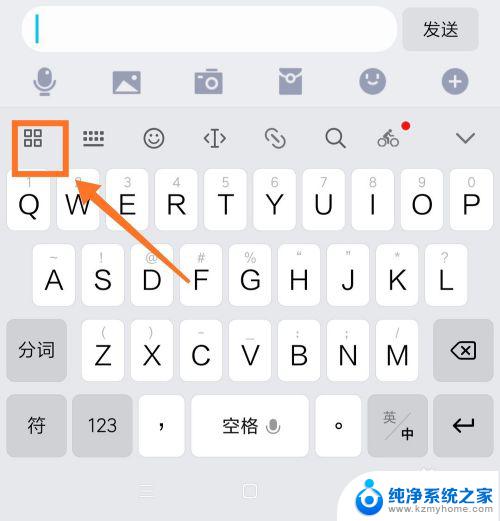 2找到【更多设置】。
2找到【更多设置】。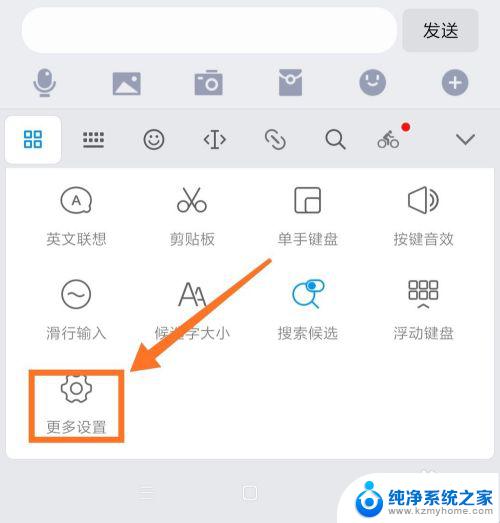 3选择第二个选项【键盘设置】。
3选择第二个选项【键盘设置】。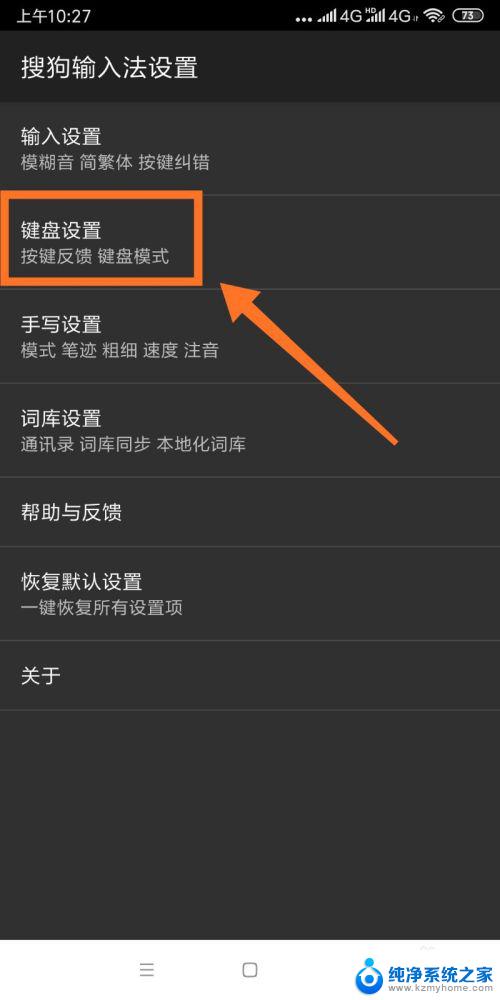 4点击【按下时震动提示】。
4点击【按下时震动提示】。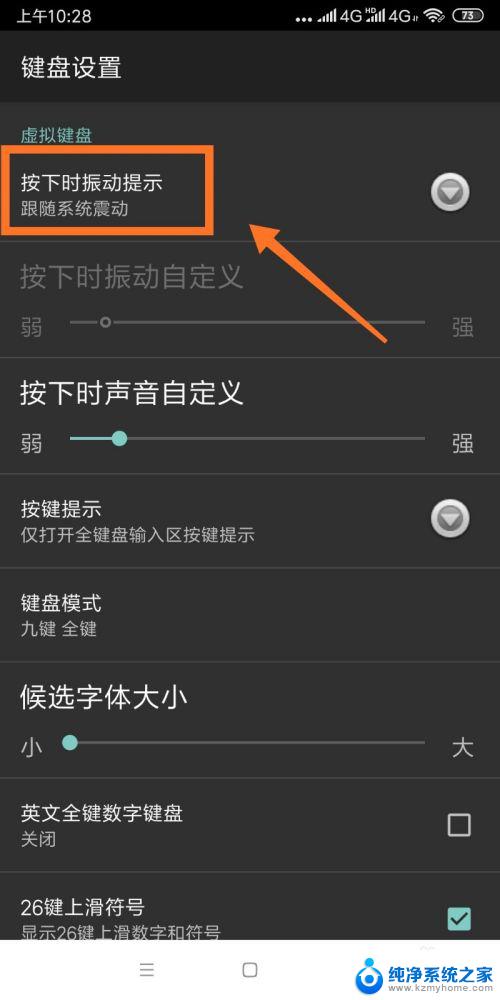 5将【跟随系统震动】改为【关闭震动】。
5将【跟随系统震动】改为【关闭震动】。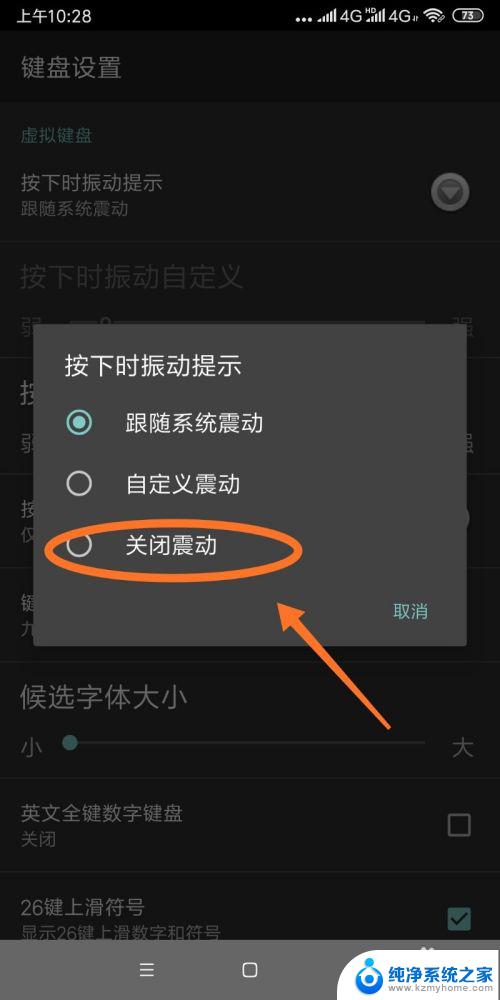 6此时就没有震动的声音了,如果还想取消提示音。可以将【按下时声音自定义】改为弱。
6此时就没有震动的声音了,如果还想取消提示音。可以将【按下时声音自定义】改为弱。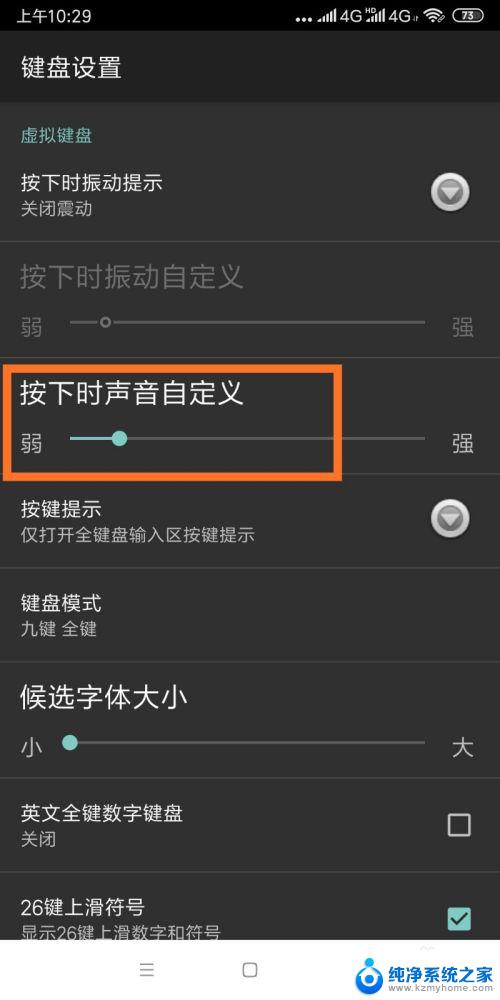
这就是关闭手机键盘声音的全部内容,如果您还有不懂的地方,请根据小编的方法操作,希望这篇文章能够帮助到您。
手机键盘怎么关闭声音 如何关闭手机键盘声音相关教程
- 怎样关闭键盘打字声音 如何关闭电脑键盘按键声音
- 如何关掉打字键盘声音 如何关闭电脑键盘按键声音
- 输入有声音怎么取消 怎么关闭手机输入法键盘声音
- 音量键声音怎么关 如何关闭电脑键盘按键声音
- 怎么让键盘没声音 如何关闭电脑键盘按键声音
- ipad关闭键盘声音 iPad如何关闭按键声音
- 键盘怎样有声音 如何关闭电脑键盘按键声音
- 键盘音在哪里关闭 怎样关闭电脑键盘按键声音
- 怎么关闭按键声 怎样关闭电脑键盘按键声音
- 如何关闭截屏声音 如何在手机上关闭屏幕截屏声音
- word 文档怎么设置成excel word如何导入excel
- mobi的文件怎么打开 mobi文件如何打开
- 手提电脑键盘解锁按哪个键 笔记本电脑键盘密码忘记了怎么打开
- 电脑键盘灯怎么一直亮 笔记本键盘灯如何设置长亮
- 如何破解不允许截屏 解除应用截屏限制的方法
- 新电脑c盘扩容 电脑C盘空间不足如何扩容
电脑教程推荐